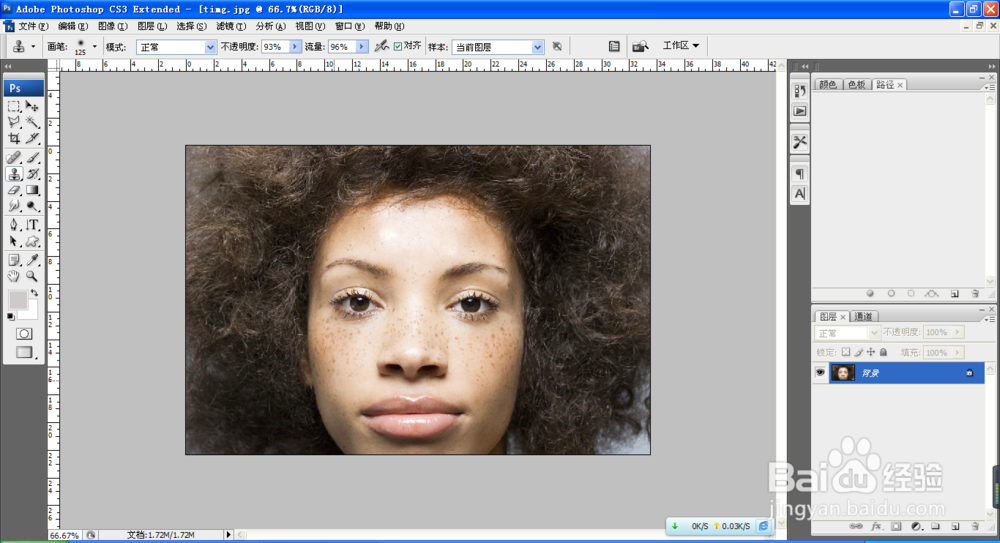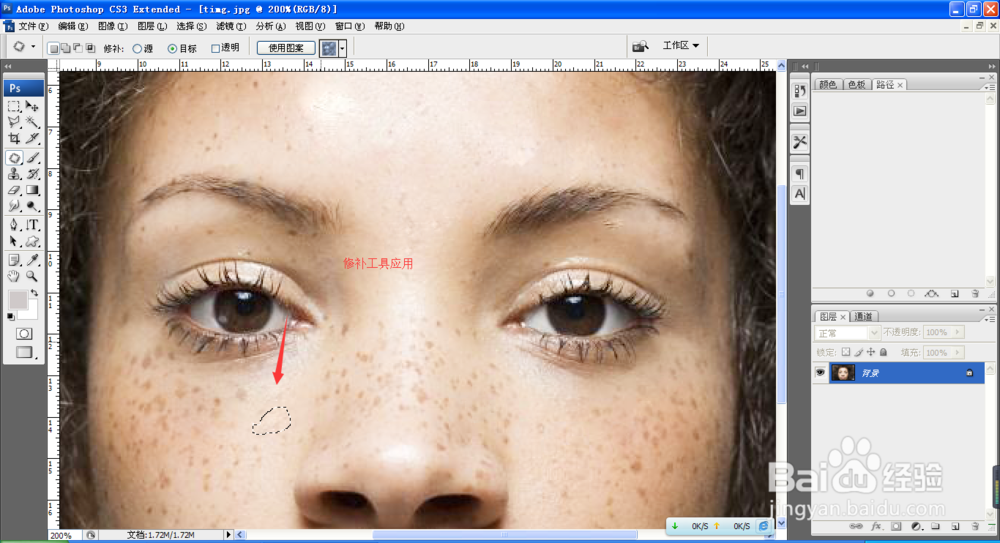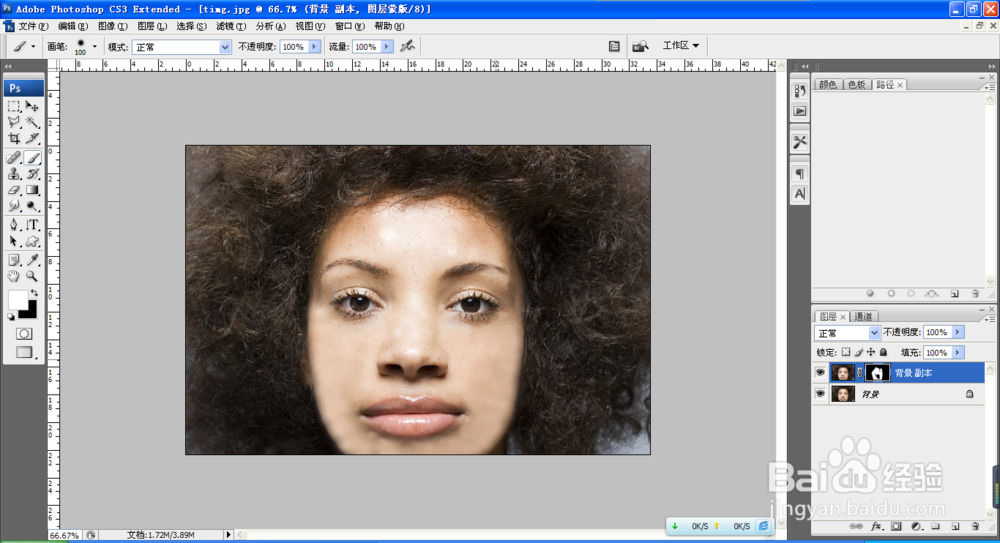如何用PS更快美白皮肤
1、 打开PS。按crl+O打开图片。
2、 按crl+加号键放大图片,选择修补工具,可自动的修补图片,选择目标选项,拉动图片,然后移动到人物脸部肤色。
3、 发现人物脸部的斑点比较多,还选择仿制图章工具,按住alt键可对人物脸部肤色进行取样,然后对人物脸部进行涂抹,如图
4、 按住alt键添加图层蒙版,可自动的对人物脸部的肤色进行覆盖。对于仿制图章工具,可涂抹人物脸部的边缘,对于修复画笔工具和修补工具,只能对人物脸部的局部进行涂抹。
5、 一般选择仿制图章工具,画笔一定要调小,这样才能更快的吸取部分肤色进行取样,然后再次进行脸部涂抹。如图,这样人物脸部的肤色就进行了美白。
声明:本网站引用、摘录或转载内容仅供网站访问者交流或参考,不代表本站立场,如存在版权或非法内容,请联系站长删除,联系邮箱:site.kefu@qq.com。